ReiBoot - برنامج إصلاح نظام iOS المجاني رقم 1
أصلح أكثر من 150 مشكلة في iOS دون فقدان البيانات والترقية iOS 26/الرجوع إلى إصدار أقدم بأمان
ReiBoot: أداة إصلاح iOS رقم 1
إصلاح أكثر من 150 مشكلة في نظام iOS دون فقدان البيانات
يعد تثبيت iOS 18 المتوقف عن الشروط والأحكام مشكلة شائعة. يمكن أن تكلفك عدة أيام لحلها. إذا كنت شخصًا لا يريد إجراء إعادة ضبط المصنع ، أو حتى استعادة جهازك باستخدام iTunes ، فأنت بحاجة إلى هذا الدليل.
عندما تقرأه ، ستعرف السبب الرئيسي للمشكلة. أيضًا ، ستتمكن بسهولة من تطبيق أفضل التقنيات.
وذلك لأن Apple تقوم بإصدار العديد من التحديثات التجريبية خلال فترة المعاينة. تحتوي هذه الإصدارات على تحديثات يمكن أن تؤدي إلى حدوث خلل في التطبيق. يحتوي هذا الإصدار الأفضل من iOS 18 على سلسلة من الأخطاء ، وبالتالي السبب وراء تجربة مثل هذه الشاشة المتوقفة. لا تقلق بشأن الإجراءات المطلوبة لحل هذه المشكلة. فيما يلي الإجراءات الضرورية التي يمكنك اتخاذها لتجاوز هذه المشكلة.
هذا هو أحد الخيارات العديدة التي لديك لإصلاح تثبيت iOS 18 عالق وفقًا للشروط والأحكام. الإجراءات أدناه هي الخطوات الضرورية التي يتعين عليك اتخاذها في حالة عدم الموافقة على شروط وأحكام Apple.
لذلك ، يمكنك التحقق مما إذا كان تحديث iOS 18 الخاص بك لا يزال عالقًا في الشروط والأحكام. إذا لم تعمل ، يمكنك الانتقال إلى الطريقة التالية.
بعد ذلك ، ستحتاج إلى التفكير في إعادة تشغيل جهاز iPhone الخاص بك حتى تتمكن من إصلاح نظام iOS عالق في الشروط والأحكام. فيما يلي الخطوات التي يجب اتباعها:
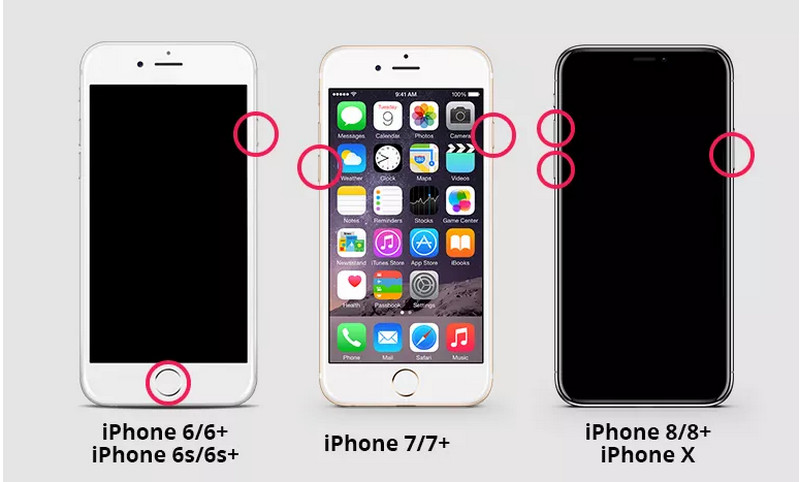
ثم قم بإجراء التحديث عن بعد على جهاز iPhone أو iPad ، وإذا كان لا يزال لا يعمل ، فلا داعي للقلق ، فجرب التحديث التالي.
إليك تقنية أخرى يمكنك محاولة حل هذه المشكلة. إنه ينطوي على تحديث جهاز iPhone الخاص بك باستخدام iTunes. قبل أن تبدأ ، تذكر فقط أن يكون لديك نسخة احتياطية في حالة فقدان أي بيانات. قم بعمل نسخة احتياطية لجهازك من خلال iTunes أو iCloud. بعد ذلك يمكنك العثور على الخطوات التي يجب اتخاذها أدناه:
الخطوة 4: الآن ستجد أنه سيكون هناك إشعار يفيد بتوفر إصدار أحدث الآن.

ربما تكون قد جربت جميع الخيارات المتاحة ولا تزال الشاشة عالقة ، فهناك خيار فعال لك. نظرًا لأن أحدث نظام تشغيل به بعض الأخطاء ، فإن الرجوع إلى الإصدار iOS 17 سيكون أفضل. هذا الإصدار من iOS هو ما يستخدمه الكثير من الناس. إنه ببساطة الخيار الأفضل لك في هذه اللحظة.
إذا كنت عازمًا على إجراء هذا الرجوع إلى إصدار أقدم ، فستحتاج إلى أداة تسمى Tenorshare ReiBoot. يعمل هذا البرنامج بشكل كبير لتثبيت أحدث إصدار من نظام التشغيل iOS. عند استخدامه ، لن يكون لديك أي خوف من فقدان البيانات. أيضًا ، ستتمكن من إصلاح مشكلات عالقة أخرى.
فيما يلي الخطوات الأساسية التي يجب عليك اتباعها:
قم بتنزيل ReiBoot وتشغيله على جهاز الكمبيوتر الخاص بك وسترى الصورة أدناه. ثم حدد "إصلاح نظام التشغيل". هذا هو المكان الذي ستبدأ في تخفيض نظام iOS الخاص بك.

ثم تنتقل إلى الواجهة التالية ، قبل النقر فوق "إصلاح الآن" ، يرجى التأكد من أن iPhone الخاص بك ممتلئ بالشحن.

بعد ذلك ، تبدأ في تنزيل البرنامج الثابت.

ثم تبدأ عملية الرجوع إلى إصدار أقدم وبعد فترة يكتمل الإجراء.


الآن سيتم إعادة تشغيل جهاز iPhone الخاص بك بشكل طبيعي ويمكنك استخدام iPhone الخاص بك بحرية كجهاز جديد.
حتى الآن ، ناقشنا بالتفصيل الإجراءات لإصلاح تثبيت iOS 18 المعلق في الشروط والأحكام. ستستمتع بالعملية بأكملها عند استخدام Tenorshare ReiBoot. البرنامج أكثر أمانًا للاستخدام وموثوقية.
1. ماذا يحدث إذا كنت لا توافق على شروط وأحكام Apple؟
عندما لا توافق على شروط وأحكام Apple ، فإنك ترفض تقنيًا خيار تثبيت نظام تشغيل أحدث. سيوفر لك ذلك مشكلة الشاشة المعلقة.
2. ماذا تفعل عندما لا ينتهي iPhone من التحديث؟
عندما يفشل جهاز iPhone الخاص بك في إكمال تحديثه ، ستحتاج إلى التحقق من اتصال Wi-Fi الخاص بك. وأكثر من ذلك ، يمكنك اختيار تحديث iPhone الخاص بك باستخدام iTunes أو استخدام Tenorshare reiboot لإصلاح هذه المشكلة.
3. لماذا لا يسمح لي iPhone الخاص بي بالموافقة على الشروط والأحكام؟
إنه بسبب الأخطاء المرتبطة بنظام التشغيل أو مشكلة الاتصال بالشبكة.

ثم اكتب تعليقك
بقلم Mahra Mariam
2025-12-15 / iOS14